Практическая часть в курсовой работе. как правильно создавать таблицы?
Содержание:
- Таблицы, виды и особенности
- Схемы в курсовой: что это такое и зачем они нужны
- Правила оформления разных графических материалов
- Оформление таблиц в курсовой
- Как сделать ссылку на таблицу в курсовой работе
- Добавление подписи к таблице в Microsoft Word
- Выравнивание текста в ячейках
- Основные требования по оформлению
- Оформление таблицы по госту 2021 образец
- Как оформить список источников (References) в формате Chicago
- Оформление ссылок
- Правильное оформление реферата по ГОСТУ в 2021 году (образец и пример)
- Оформление ссылок
Таблицы, виды и особенности
Итак, таблица – форма представления информации.
Структура таблицы – ее составляющие элементы. Вертикальные элементы таблицы называются столбцами, горизонтальные строки – строками. На пересечении строк и столбцов находится ячейки, где хранятся данные. Чаще всего первый столбец и первая строка содержат наименования/заголовки.
Такой способ подачи информации очень удобен, он позволяет собрать однотипные объекты, систематизировать, все это очень компактно, легко воспринимается визуально. Ячейки могут содержать любые данные, текст, числа, даты или изображения.
В такой структурированной форме хранится разнотипная справочная информация, различные плотности, растворимости, размеры, таблицы больших простых чисел, данные по строительству или здоровью человека. Справочники, энциклопедии, ведомости, сметы, прайсы, меню, договора и множество других документов – везде есть информация, которой удобно и просто пользоваться именно в таком структурированном виде.
Чтобы оценить удобство таблиц, сравнительно с текстом, напишем расписание уроков на 1 день по-разному.
Пример простой таблицы:
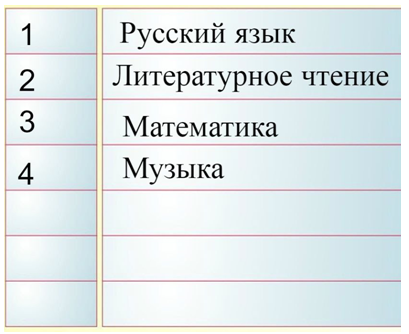
Словесное описание:
В этот день 4 урока. Первый урок – русский язык, второй – литературное чтение, третий – математика, и последний, четвертый урок – музыка.
Хотя оба варианта несут одну и ту же информацию, пользоваться первым вариантом гораздо удобнее, быстрее. Если бы расписание уроков было в дневниках сплошным текстом, то каждый раз приходилось бы тратить намного больше времени, чтобы узнать, какие уроки будут идти.
А если данных много, они сложные, то без табличной модели их очень трудно использовать:


Преимущества табличной формы информации:
- наглядность;
- компактность;
- обозримость.
Объекты, представленные таблично, имеют общие свойства, но не обязательно все, для систематизации достаточно одного общего параметра.
Основные правила оформления таблиц
Чтобы табличная форма хранения информации была компактна и удобна, следует соблюдать такие правила:
- Заголовок обязателен – он дает краткий посыл о содержимом.
- Вся информация максимально конкретная, с минимумом лишних слов, сокращений.
- Если есть единицы измерения, то их не указывают в каждой ячейке, а пишут в наименовании или заголовках.
- Оптимально, чтобы пустых ячеек не было. Если информация неизвестна, ставится «?». Невозможно получить – «Х», данные нужно брать из соседней ячейки «←↑→↓».
Классификация
Условно таблицы делят:
- по структуре (простые, сложные);
- по отношению объектов (О) и их свойств (С) на ОС, ООМ (много) и ОСО.
Примеры таблиц типа «Объект–свойства», «Объекты-объекты один»:

Примеры таблиц типа « «объекты-объекты-много» и «объекты-свойства-объекты»:
Таблицы типа ОС описывают свойства одного объекта или группы, но каждый отдельно, а не как класса. Различные свойств (дата рождения, физиологические параметры) связаны с конкретным учеником, каждый из которых является объектом одной группы.
В таблицах вида ОО идет описание свойств нескольких объектов (ученик-предмет).
Таблицы вида ООМ содержат данные, которые касаются нескольких разных объектов, которые связаны общими свойствами. Объектом являются и ученики и предметы, а их общими свойствами – оценки по семестрам и за год.
Тип ОСО содержит пары объектов и их свойства. В последнем примере описана сложная зависимость предмет/учитель-оценка-ученик.
В классическом представлении количество строк будет зависеть от объема объектов, а столбцов – от множества свойств.
Таблица «объект-свойство» универсальна, ее можно смотреть как прямо, первый столбец – объекты, так и боком, если свойств очень много. В описанных примерах только последнюю таблицу (ОСО) можно повернуть «набок».
Схемы в курсовой: что это такое и зачем они нужны
Что такое схема и чем она отличается от остальных графических материалов в курсовой работе?
Схема — это иллюстрация, цель которой — кратко и логично передать суть сложных явлений. Например, расписать структуру или систему, показать последовательность процессов, продемонстрировать карту движения и так далее. А используют для этого не рисунки, а символы и графические изображения.
Какие задачи решают схемы:
- иллюстрируют мысли автора;
- демонстрируют порядок действий;
- подают информацию в понятном виде;
- показывают, как можно достичь результата;
- помогают уменьшить объём текста курсовой, если студент «перестарался», и при этом сохранить суть.
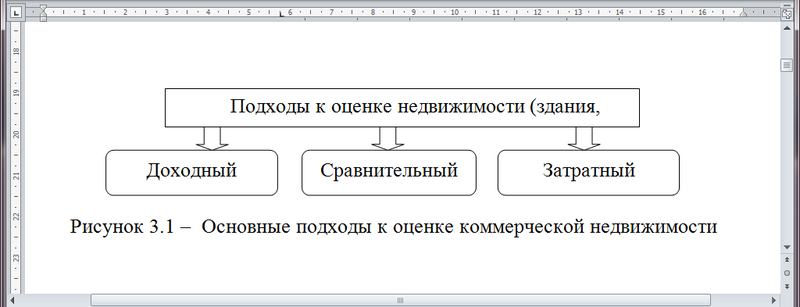
Для оформления схемы в курсовой работе выбирают чёрно-белую гамму. Если какие-то элементы необходимо выделить, применяют курсив или выделяют нужную зону жирным шрифтом. Те же правила действуют и для оформления схем в дипломных проектах.
Можно ли в курсовую вставлять схемы? Не можно, а нужно! Ведь графические схемы в курсовой работе помогают показать взаимосвязи между явлениями и предметами. Причём сделать это логично, чётко и наглядно.
Отличие схем от других графических элементов
Чем же отличаются схемы от других графических элементов? Давайте сравним:
| Наименование графического элемента | Основная функция |
| Фотографии и рисунки | Наглядно продемонстрировать мысль автора или аргумент. |
| Чертежи | Показать внутреннее устройство прибора или конструкции |
| Диаграммы | Систематизировать и продемонстрировать данные. |
| Таблицы | Свести сложные данные в понятный и наглядный вид. |
| Схемы | Показать внутренние взаимосвязи. |
Вместо тысячи слов — одна блок-схема в курсовой работе!
Как оформить схему в курсовой? Изучать примеры и помнить, что схемы строятся на следующих принципах: чёткость, краткость, грамотность и целесообразность.
Местоположение схем в курсовой
Прежде, чем рассказывать, как оформить схему в курсовой, давайте определимся, где они располагаются. Существует два варианта размещения схем в работе:
- в самом тексте курсовой работы;
- в Приложении после курсовой.
Кстати! Для наших читателей сейчас действует скидка 10% на любой вид работы.
 Схемы лучше создавать в других документах, а потом переносить в курсовую
Схемы лучше создавать в других документах, а потом переносить в курсовую
В самом тексте располагают схемы, которые не превышают формата А4. В этом случае они идут сразу после информации, которую иллюстрируют.
А если схема сложная и превышает размер страницы, её выносят в Приложение, где размещается графическая часть курсовой.
Правила оформления разных графических материалов
Чертежи
Чертежи в графической части курсовой необходимо выполнять на специальной чертёжной бумаге, придерживаясь следующих требований:
- использовать листы формата А1;
- указывать все необходимые характеристики: сечения, разрезы и размеры;
- применять одинаковый шрифт для всех чертежей;
- при необходимости делать дополнительные виды и проекции аппарата на чертеже;
- делать основную надпись справа снизу;
- размещать технические характеристики и всю необходимую информацию над основной записью;
- обязательно офорлять чертежи в специальной рамке.

Рамка для чертежа
Рамка в графической части курсовой используется для оформления чертежей. Именно в ней располагается рисунок и основная надпись к нему. Рамка и основная надпись выполняются сплошной толстой линией, размер которой может быть от 0,5 до 1,4 мм.
Расстояние рамки, на котором она должна находиться от полей документа:
- от левого края документа — 20 мм;
- от правого края документа — 5 мм;
- от верхнего края документа — 5 мм;
- от нижнего края документа — 5 мм.
Дополнительные правила по оформлению рамки:
- размещать дополнительное указание формата в верхнем углу, по диагонали от основной надписи;
- указывать технические показатели и требования, делать условные обозначения, а также все дополнительные записи в правой части листа;
- если необходимо разместить таблицы, располагать их также в правой части чертежа в непосредственном соприкосновении с рамкой;
- помнить, что ширина таблиц не должна превышать 185 мм;
- обозначения и дополнительные записи размещать в левой части от таблиц, если они занимают всю правую часть рамки.
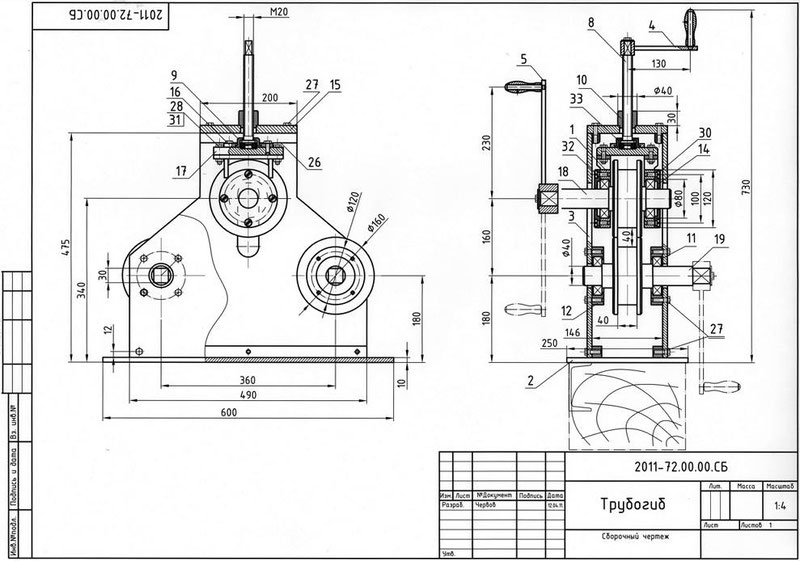
Схемы
Схемы в графической части курсового проекта могут изображать не весь технологический процесс, а лишь отдельную его часть. Их необходимо выполнять, соблюдая следующие правила:
- использовать специальную чертёжную бумагу формата А1;
- делать основную надпись справа снизу;
- размещать перечень составных частей в схеме над основной надписью;
- выполнять схемы можно без соблюдения масштаба;
- все перечни размещать только на первом листе, если схемы занимают два и более.
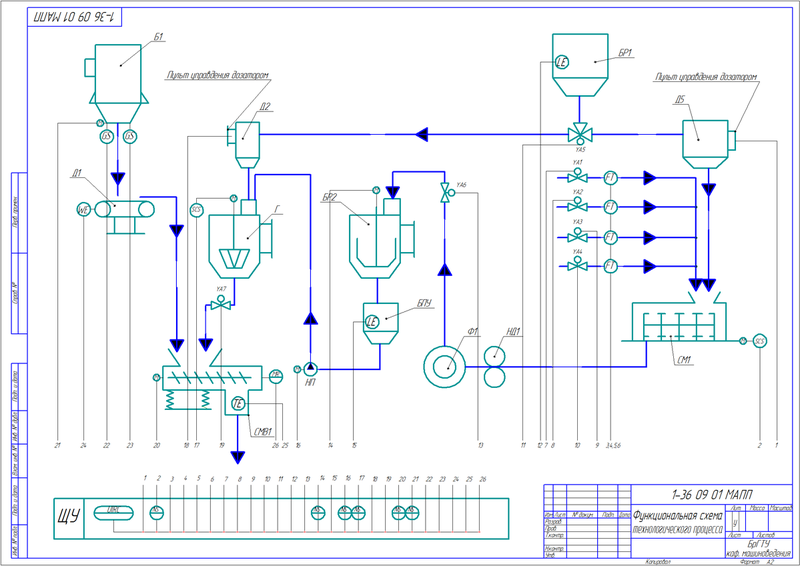
Разные схемы размещают под разной нумерацией:
- технологические схемы имеют нумерацию 01;
- схемы автоматизации — 001.
Если в схему входит комплект приборов, к каждому из них добавляют буквенное обозначение. Например, 001, а; 001, б и так далее.
Позиционные номера располагаются на линиях-выносках, длина которых не должна превышать 15 мм. И располагаются такие линии либо горизонтально, либо вертикально друг от друга. Для обозначения позиционных номеров схем и чертежей используют шрифты №7 или №10.
Спецификации
Спецификации — это дополнительные документы, которые входят в графическую часть курсовой. Они выполняются на листах формата А4 и составляются на отдельные элементы аппаратов или оборудования, чертежи которых размещаются в Приложении к курсовой.
Листы спецификаций заполняют в определённом порядке сверху вниз:
- раздел документации;
- сборные единицы;
- детали;
- основные изделия;
- другие материалы.
Таблицы, диаграммы и графики
Таблицы, диаграммы и графики используют в графической части курсовой, как средства для перечисления основных технических и экономических показателей. Например:
- количество единиц продукции, выпускаемой за год;
- общее количество работников на предприятии;
- заработная плата за определённый период;
- показатели вложения капитала;
- прогнозируемая прибыль на предприятии;
- показатели рентабельности производства и так далее.
Все эти данные необходимо согласовать с консультантом по экономической части или своим научным руководителем.
Оформление таблиц в курсовой
Сложные и простые таблицы имеют единые правила оформления. Названия ячеек пишутся с прописной буквы. Строчную букву можно использовать, если ячейка продолжает предложение.
Основные правила оформления гласят:
- знаки препинания не ставятся в заголовках;
- использование единственного числа для названий строк и столбцов;
- допускается параллельное и перпендикулярное написание заголовков.
Основная должна быть отделена от головной, чтобы восприятие таблицы было правильным. Также необходимо использовать разделение внутри таблицы, чтобы таблица была целостной и структурированной.
Как сделать ссылку на таблицу в курсовой работе
Если в основной текст таблица не вошла, то ее следует разместить в приложении
При упоминании табличных данных, важно сделать ссылку на таблицу. Это осуществляется таким образом: согласно таблице № 5 (отсылка допускается, если используется сквозная нумерация)
Также допустима такая ссылка: в таблице 3.4 рассматривается (если таблица размещена в разделе).
Существует еще вариант обозначения – указание таблицы в скобках после текста: (таблица №5).
Оформление таблицы не имеет каких-то сложных правил. Нужно просто внимательно подойти ко всему процессу и не забывать пользоваться методическими указаниями при необходимости. В таком случае вы получите грамотно оформленные таблицы в курсовой работе, которую обязательно оценят по заслугам.
Вам нужна помощь с написанием работы? Эксперты сервиса ежедневно помогают студентам и пишут курсовые и дипломные на заказ.
Добавление подписи к таблице в Microsoft Word
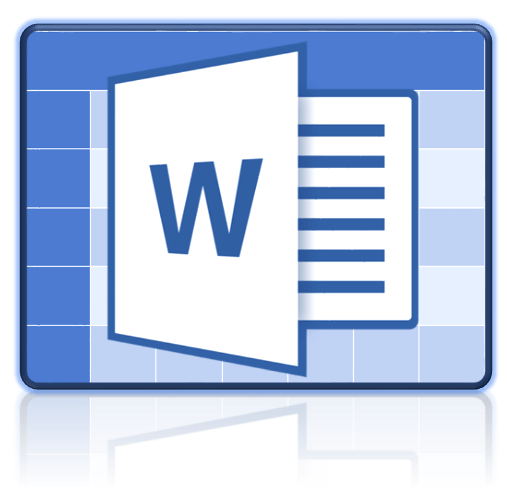
Если в текстовом документе содержится более одной таблицы, их рекомендовано подписать. Это не только красиво и понятно, но и правильно с точки зрения правильного оформления документов, особенно, если в дальнейшем планируется публикация. Наличие подписи к рисунку или таблице придает документу профессиональный вид, но это далеко не единственное преимущество такого подхода к оформлению.
Если в документе несколько таблиц с подписью, их можно внести в список. Это существенно упростит навигацию по всему документу и элементам, которые в нем содержатся. Стоит отметить, что добавить подпись в Word можно не только ко всему файлу или таблице, но и к рисунку, диаграмме, а также ряду других файлов. Непосредственно в данной статье речь пойдет о том, как вставить текст подписи перед таблицей в Ворде или же сразу после нее.
Вставка подписи для существующей таблицы
Настоятельно рекомендуем избегать ручного подписывания объектов, будь то таблица, рисунок или любой другой элемент. Функционального толку со строки текста, добавленной вручную, не будет никакого. Если же это будет автоматически вставленная подпись, которую и позволяет добавить Ворд, это добавит простоты и удобства в работу с документом.
1. Выделите таблицу, к которой нужно добавить подпись. Для этого кликните по указателю, расположенному в ее левом верхнем углу.
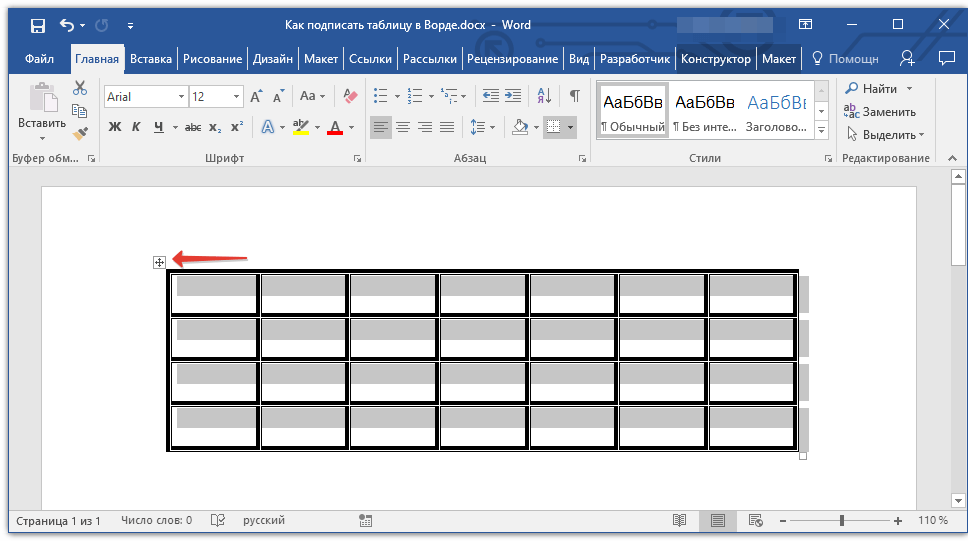
2. Перейдите во вкладку «Ссылки» и в группе «Название» нажмите кнопку «Вставить название».
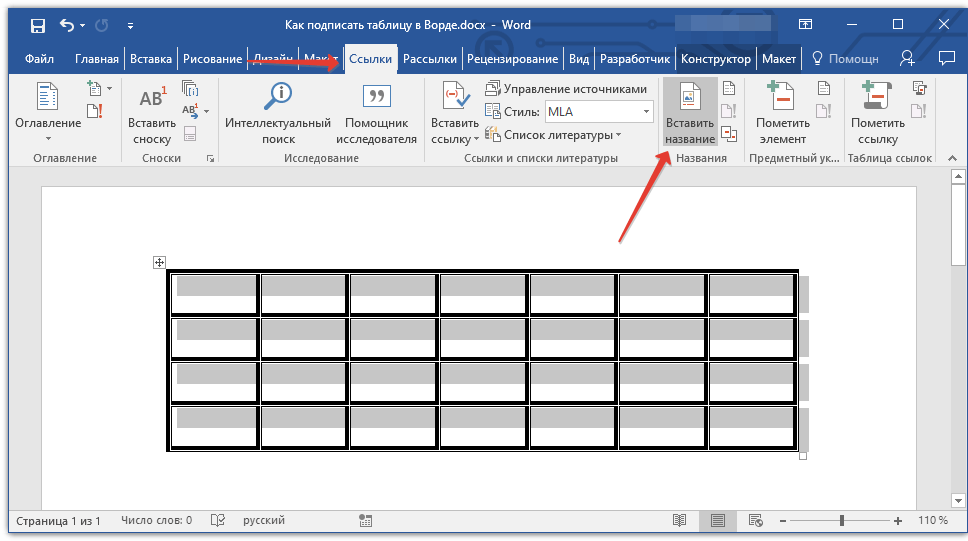
Примечание: В ранних версиях Word для добавления названия необходимо перейти во вкладку «Вставка» и в группе «Ссылка» нажать кнопку «Название».
3. В открывшемся окне установите галочку напротив пункта «Исключить подпись из названия» и введите в строке «Название» после цифры подпись для вашей таблицы.
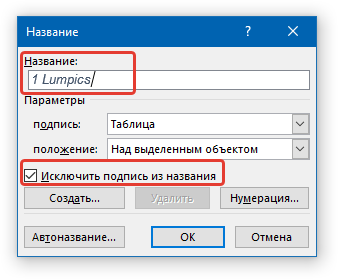
Примечание: Галочку с пункта «Исключить подпись из названия» нужно убирать лишь в том случае, если стандартное название типа «Таблица 1» вас не устраивает.
4. В разделе «положение» вы можете выбрать положение подписи — над выделенным объектом или под объектом.
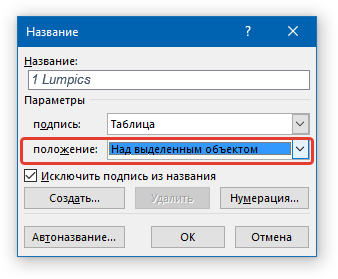
5. Нажмите «ОК», чтобы закрыть окно «Название».
6. Название таблицы появится в указанном вами месте.
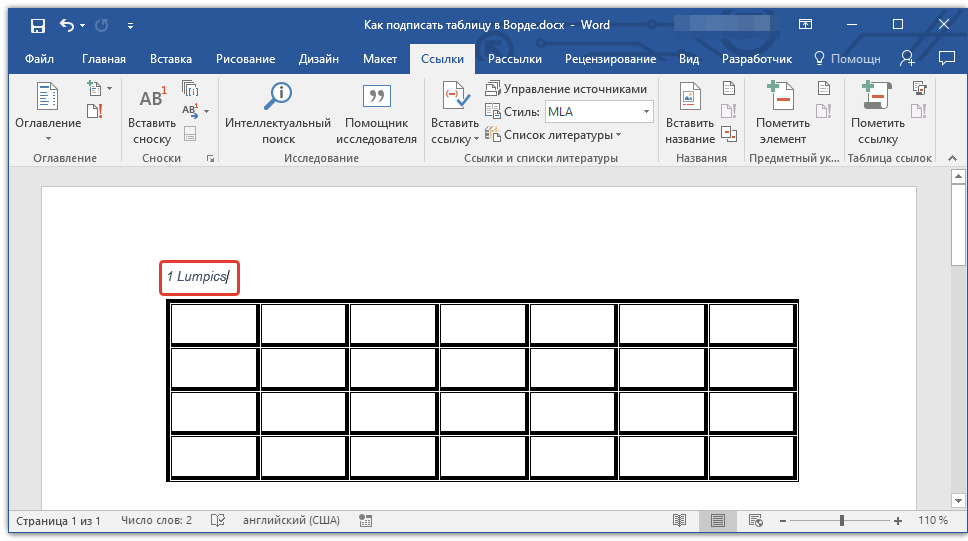
При необходимости, его можно полностью изменить (в том числе и стандартную подпись в названии). Для этого дважды кликните по тексту подписи и введите необходимый текст.
Кроме того, в диалоговом окне «Название» вы можете создать свою стандартную подпись для таблицы или любого другого объекта. Для этого нажмите на кнопку «Создать» и введите новое название.
Нажав на кнопку «Нумерация» в окне «Название», вы можете задать параметры нумерации для всех таблиц, которые будут созданы вами в текущем документе в дальнейшем.
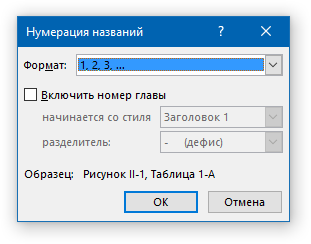
На данном этапе мы рассмотрели то, как добавить подпись к конкретной таблице.
Автоматическая вставка подписи для создаваемых таблиц
Одно из множества достоинств Microsoft Word заключается в том, что в этой программе можно сделать так, что при вставке любого объекта в документ, непосредственно над ним или под ним будет добавляться подпись с порядковым номером.Это, как и обычная подпись, рассмотренная выше, распространяется не только на таблицы.
1. Откройте окно «Название». Для этого во вкладке «Ссылки» в группе «Название» нажмите кнопку «Вставить название».
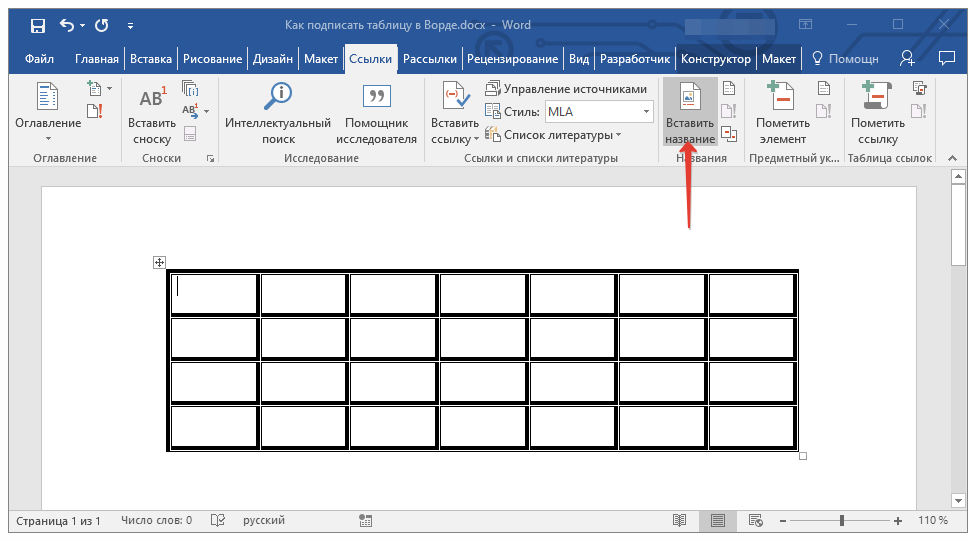
2. Нажмите на кнопку «Автоназвание».
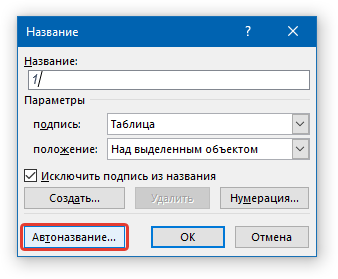
3. Пролистайте список «Добавить название при вставке объекта» и установите галочку напротив пункта «Таблица Microsoft Word».
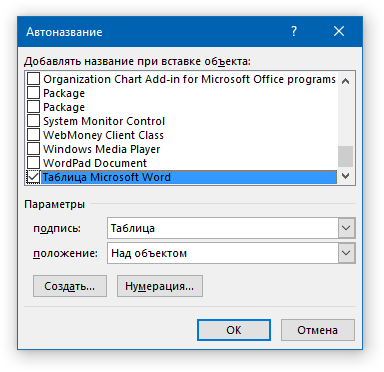
4. В разделе «Параметры» убедитесь в том, что в меню пункта «Подпись» установлено «Таблица». В пункте «Положение» выберите тип положения подписи — над объектом или под ним.
5. Нажмите на кнопку «Создать» и введите необходимое название в появившемся окне. Закройте окно, нажав «ОК». Если это необходимо, настройте тип нумерации, нажав на соответствующую кнопку и внеся необходимые изменения.
6. Нажмите «ОК» для закрытия окна «Автоназвание». Аналогичным образом закройте окно «Название».
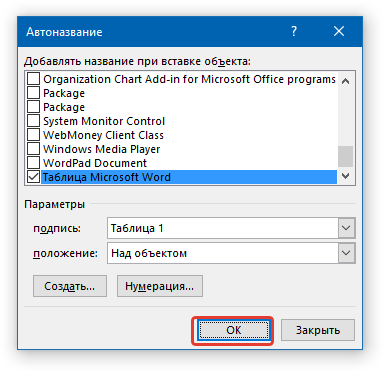
Теперь каждый раз, когда вы будете вставлять таблицу в документ, над ней или под ней (в зависимости от выбранных вами параметров), будет появляться созданная вами подпись.
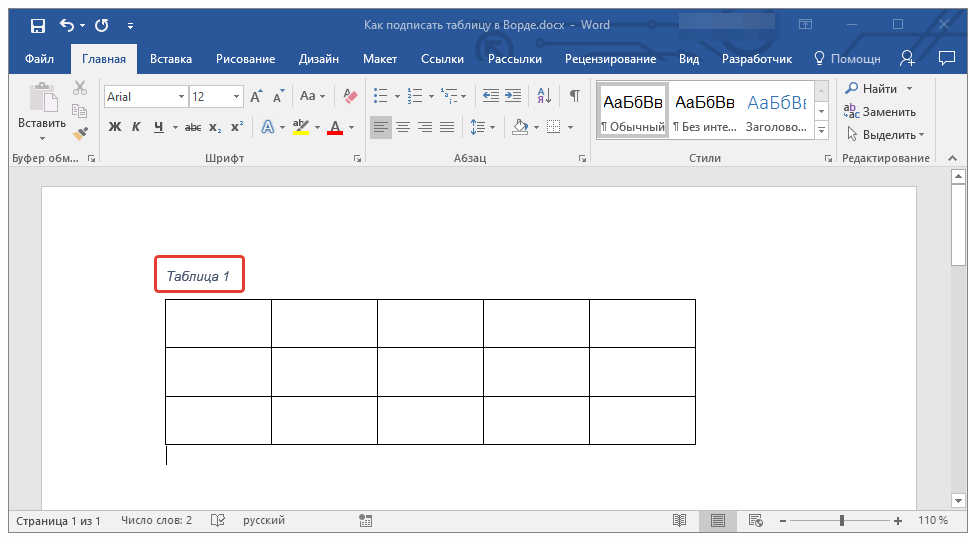
Повторимся, что аналогичным образом можно добавлять подписи к рисункам и другим объектам. Все, что для этого требуется, выбрать соответствующий элемент в диалоговом окне «Название» или указать его в окне «Автоназвание».
На этом мы закончим, ведь теперь вы точно знаете, как в Ворде можно подписать таблицу.
Выравнивание текста в ячейках
По умолчанию текст в ячейке таблицы выравнивается по левому краю и по центру высоты. Исключением служит элемент <th>, он определяет ячейку заголовка, в котором выравнивание происходит по центру. Чтобы изменить способ выравнивания применяется стилевое свойство text-align (пример 8).
Пример 8. Выравнивание содержимого ячеек по горизонтали
<!DOCTYPE html>
<html>
<head>
<meta charset=»utf-8″>
<title>Таблица</title>
<style>
table {
border-collapse: collapse; /* Убираем двойные линии */
width: 100%; /* Ширина таблицы */
}
th {
background: #dfebb7; /* Цвет фона ячейки */
text-align: left; /* Выравнивание по левому краю */
}
td {
text-align: center; /* Выравнивание по центру */
}
th, td {
border: 1px solid black; /* Параметры рамки */
padding: 4px; /* Поля вокруг текста */
}
</style>
</head>
<body>
<table>
<tr><th>Заголовок 1</th><td>Ячейка 1</td><td>Ячейка 2</td></tr>
<tr><th>Заголовок 2</th><td>Ячейка 3</td><td>Ячейка 4</td></tr>
</table>
</body>
</html>
В данном примере содержимое <th> выравнивается по левому краю, а содержимое <td> — по центру. Результат примера показан ниже (рис. 6).

Рис. 6. Выравнивание текста в ячейках
Выравнивание по вертикали в ячейке всегда происходит по её центру, если это не оговорено особо. Это не всегда удобно, особенно для таблиц, у которых содержимое ячеек различается по высоте. В таком случае выравнивание устанавливают по верхнему краю ячейки с помощью свойства vertical-align со значением top, как показано в примере 9.
Пример 9. Выравнивание содержимого ячеек по вертикали
<!DOCTYPE html>
<html>
<head>
<meta charset=»utf-8″>
<title>Таблица</title>
<style>
th {
background: #496791; /* Цвет фона ячеек заголовка */
color: #fff; /* Цвет текста */
}
td {
background: #f5e8d0; /* Цвет фона ячеек */
text-align: center; /* Выравниваем по центру */
}
td, th {
padding: 5px 10px; /* Поля в ячейках */
vertical-align: top; /* Выравниваем по верхнему краю */
}
</style>
</head>
<body>
<table>
<tr>
<th rowspan=»2″>Вид соединения</th>
<th colspan=»2″>Поля допусков ширины шпоночного паза</th>
</tr>
<tr>
<th>Вал</th><th>Втулка</th>
</tr>
<tr>
<td>Свободное</td><td>H9</td><td>D10</td>
</tr>
<tr>
<td>Нормальное</td><td>N9</td><td>I<sub>s</sub>9</td>
</tr>
<tr>
<td>Плотное</td><td colspan=»2″>P9</td>
</tr>
</table>
</body>
</html>
В данном примере выравнивание текста происходит по верхнему краю. Результат примера показан на рис. 7.

Рис. 7. Выравнивание текста в ячейках
таблицы
Основные требования по оформлению
В стандарте много непонятной информации
Я выбрал самое важное. Таблица должна:
- размещаться после текста, который она поясняет (приложений не касается);
- иметь ссылку и быть пронумерованной;
- называться коротко (максимум пять слов). Главное — раскрыть ее содержание;
- быть подписана по левой стороне вверху, где начинается графическая часть. Отступать от края не нужно. Озаглавливать нужно после тире.

О том, как подписывать таблицы в дипломе, подробнее можно прочитать в ГОСТе;
иметь ориентацию, при которой не нужно поворачивать лист, чтобы прочитать информацию;
Если так расположить не получается, то постарайтесь, чтобы разворачивать нужно было по ходу часовой стрелки.
иметь минимальную высоту строк — 8 мм.
Кроме того:
- головка боковика не разделяется диагональными линиями;
- не нужно делать отдельную графу для номера пунктов. Номер по порядку можно обозначать в боковике (но не рядом с цифрами).
Как переносить таблицу
Чтобы перенести ее на следующую страницу, не нужно проводить внизу на предыдущей черту ограничения.
Пример правильной таблицы по ГОСТу с переносом

При разрыве номер по порядку и название остаются на предыдущей странице. На следующей напишите: «продолжение» или «окончание», как этого требует ГОСТ 1.5-2001.
Если таблица маленькая и в ней мало граф, делайте продолжение таблицы на той же странице: просто разграничьте две части двойной вертикальной линией. Не забудьте повторить шапку.
Но что, если граф не одна, и даже не две? Поделите их поровну и поместите одна над другой.
Если переносите табличные строки за пределы страницы — повторяйте шапку. Если переносите графы — повторяйте вертикальный боковик.
Следите за тем, чтобы разделы, главы и параграфы заканчивались не таблицами, а какой-либо текстовой информацией.
Как нумеровать данные
Давайте номера арабскими цифрами.
Пронумеровать можно одним из трех вариантов:
- Сквозной нумерацией. По мере появления в тексте.
- Отдельно в каждой главе. Укажите номер раздела/главы и номер таблицы через точку: 2.5 или 4.3.
- По размещению в приложениях. А.1.4 (в приложениях они обозначаются буквами).
Если таблица одна, ее можно обозначить так: Таблица 1 (или вариант А.1 для приложений).
Требования по оформлению в таблицах текста
В дипломной работе важно разобраться и с текстовой информацией. Важно:
Важно:
- шрифт названия должен совпадать со шрифтом текста работы;
- межстрочный интервал можно менять (уменьшать), но не делайте его слишком мелким;
- заглавия граф/разделов начинайте с большой буквы, подзаголовки — с маленькой;
- размещение заголовков — горизонтальное (но ГОСТ предлагает и по вертикали);
- общие для всей информации единицы измерения прописываются в головке (как показано на первом скриншоте);
- выравнивание текста в столбцах выбирайте по центру;
- убедитесь, что цифры (равнозначные) в графах находятся на одной вертикали;
- активно используйте сокращения, предусмотренные ГОСТом: они позволят уменьшить объем текста;
- если в столбцах встречается одинаковый текст (для какого-то значения), то в первом случае его нужно указать, а в последующих — заменить символом кавычек.
Цифры и специальные символы кавычками не заменяются.
если данных нет, то пустое пространство заполняют длинным тире.
Оформление таблицы по госту 2021 образец
Для схем расположения элементов конструкций и архитектурно-строительных чертежей зданий (сооружений) указывают марки элементов. При ссылке в тексте на отдельные элементы деталей (отверстия, пазы, канавки, буртики и др.) их обозначают прописными буквами русского алфавита. Указанные данные наносят на иллюстрациях согласно ГОСТ 2.109.
4.3.3 На приводимых в документе электрических схемах около каждого элемента указывают его позиционное обозначение, установленное соответствующими стандартами, и при необходимости, номинальное значение величины.
4.3.4 Материал, дополняющий текст документа, допускается помещать в приложениях.
Как оформить список источников (References) в формате Chicago
Chicago — один из самых популярных стилей оформления цитирования внутри текста и списка использованной литературы в конце научной работы. Чаще всего по его требованиям оформляют статьи в области социальных, гуманитарных наук и искусства.
Порядок в расположении фамилий и имен авторов здесь совпадает со стилем MLA, то есть, сначала указывают фамилию, затем через запятую имя автора. Если авторов несколько, то после имени первого ставят and и начинают с имени второго автора, а затем указывают его фамилию.
Для обозначения раздела книги или статьи в журнале используют двойные кавычки, как и в MLA.
В остальном отличия от MLA сложно заметить, если не присматриваться. Но мы присмотрелись, и вам советуем:
| Тип источника | Пример оформления в стиле Chicago | Примечание |
| Книга | Andrews, Jeffrey, and Lucas Scott. The Student’s Guide to Translation. London: My Publisher, 2017. | Имя автора или авторов пишут полностью, а не только инициалы, за исключением случаев, когда полное имя неизвестно.
Все знаменательные части речи в названиях пишут с заглавной буквы, кроме названий источников из Интернета, например, статей на сайтах или материалов из Wikipedia |
| Раздел сборника | Lincoln, David. “England.” In The Guide on Great Britain, edited by Liza Gregorovitz, Jack Daniels and Peter Falcone, 70-85. Oxford: Oxford University Press, 2009. | Название раздела выделяют двойными кавычками, а название сборника — курсивом. |
| Книга под редакцией, без указания автора раздела | Gregorovitz, Liza, Jack Daniels and Peter Falcone, ed. The Guide on Great Britain. Oxford: Oxford University Press, 2009. | |
| Статья в журнале | Ackles, Robert. “Problems in Modern Translation.” Language Studies 39, no. 2 (2010): 106-123. | |
| Электронная статья в журнале | Ackles, Robert. “Problems in Modern Translation.” Language Studies (2010) 39: 106-123. Accessed Sep 5, 2020. http://www.language-studies. | Месяц в дате обращения к электронной статье указывается в сокращенном варианте.
После ссылки ставится точка, в отличие от других форматов оформления списка литературы. |
| Статья в газете, околонаучном журнале | Ackles, Robert. “Problems in Modern Translation”. Teacher’s Telegraph. Oct 16, 2019, 5-6. | |
| Статья на веб-сайте |
Singer, Robert. “Archeological Findings.” The Archeology Today. Nov 7, 2018. Accessed Aug 12, 2019. http://www.archeology-today. Или, если автор статьи не указан на сайте: Association of Archeologists. “Archeological Findings.” Thу Archeology Today. Association of Archeologists. Aug 12, 2019. Accessed June 17, 2020. https://www.archological-findings. |
Если автор статьи не указан на сайте, то на первом месте указывают название организации, которой принадлежит сайт, затем в кавычках название конкретной страницы, на которой находится статья.
Затем курсивом указывают название сайта. |
| Фильм | Pulp Fiction. Directed by Quentin Tarantino. Miramax Films, 1994. Film. | |
| Песня | Rihanna. “Umbrella.” Good Girl Gone Bad. Def Jam, 2007. CD. | |
| Картина или фотография | Monet, Claude. “The Water-Lily Pond.” jpeg image of painting. National Gallery, London, 1889. |
Как видно из примеров, особенность стиля оформления списка литературы Chicago в том, что точки после названий ставятся внутри кавычек. Это маленькая деталь, которую часто упускают из виду и которая точно не делает редактора счастливым.
Оформление ссылок
Библиографические ссылки приводят преподавателя или других людей, которые читают курсовую работу к первоисточнику, где можно найти более подробную информацию по теме и удостовериться в том, что студент писал работу самостоятельно. Они могут быть размещены сразу после цитируемого отрывка теста и указывать на номер источника в конце курсовой работы. Ссылка закрывается в квадратные скобки. Внутри них первым ставится номер книги или журнала из списка источников. Следом за ним указывается страница из книги, откуда взята цитата или информация. Например, .
Оформить ссылку можно внизу страницы, на которой пишется цитата или информация, относящаяся к источнику, на который ссылаются. Ссылку оформляют двенадцатым кеглем, с одинарным интервалом и выравниванием по ширине. Ссылка отделяется от основного теста горизонтальной чертой, а под ней пишется автор, название его работы, год издания, номер журнала (если это статья).
Правильное оформление реферата по ГОСТУ в 2021 году (образец и пример)
Выполнять сравнение показателей необходимо с помощью таблиц, которые могут находиться в тексте или в приложении. В работу нужно включать ссылки на таблицы. Таблицы располагаются после текста, где обозначена ссылка и сквозная нумерации. Сначала указывают номер раздела, а потом номер таблицы. Цифры разделяют точкой.
Таблицы, расположенные в приложении работы, следует нумеровать арабскими цифрами по отдельности. Первая буква свидетельствует о наименовании приложения (Б.2). Слово «Таблица» необходимо писать полностью. Наименование указывают сверху, по левому краю. В конце точка не ставится.
Крупные таблицы можно переносить на другую страницу. Тогда внизу не ставят горизонтальную линию, поскольку ее переносят на следующую страницу. Наименование фиксируют над первой частью таблицы, а на второй указывают, к примеру, «Продолжение таблицы 3.4».
Большая таблица, где располагается множество строк и столбцов, делится на части
Важно контролировать, чтобы рамки не были за пределами границ. Если табличка больше формата А4, то боковые части можно делить. Главное надо следить, чтобы участок, который был в прошлой строке, повторился
Главное надо следить, чтобы участок, который был в прошлой строке, повторился.
Маркированные и нумерованные перечисления могут находиться в работе, поскольку они делают ее аккуратной. Списки могут располагаться во всех разделах, в том числе в подпунктах.
Если перечень маркированный, то в конце строки ставят точку с запятой, а если нумерованный, то точку в конце предложения. В первом случае все строки должны быть со строчной буквы, а во втором – с заглавной.
Чтобы получить положительную оценку, нужно знать, проставлять и правильно оформлять источники, которые использовались в составлении работы, поскольку за неправильное написание оценка может быть снижена.
Необходимо соблюдать последовательность источников: все пишется по алфавиту. Если это нормативные акты, то их прописывают перед библиографическим перечнем. В него могут входить нормативные документы, Конституция РФ, научная и учебная литература, справочники, иностранная литература и электронные источники. Еще могут использоваться методички.
В курсовой работе таблицы вставляют сразу по тексту, который она иллюстрирует, либо выносят в приложения. Все зависит от вида и размера данных.
А теперь полезные советы о том, где же размещать таблицу:
- Когда габариты позволяют разместить графический материал по тексту, лучше всего так и сделать.
- Крупную таблицу (не более одного печатного листа) располагают на следующей отдельной странице с соблюдением отступов и полей.
- Сложные и масштабные структуры нужно выносить в приложение.
Можно размещать отдельно стоящую табличку на странице с альбомной ориентацией. Сложную графику большого формата можно распечатать на листах А3.
А теперь об основных правилах переноса:
- Слово «Таблица», ее порядковый номер и название пишут один раз перед первой частью слева.
- Над всеми последующими частями ставят подпись «Продолжение таблицы» и ее номер.
- Насчет количества «шапок» (заголовков) вопрос спорный. По одним рекомендациям, достаточно указать в первой части отдельной строкой номера столбцов и строк, а затем указывать только их, как в примере выше. Другие источники настаивают на дублировании информации на каждой странице, чтобы не возвращаться к началу. Согласно ГОСТу, допустимы оба варианта.
- Дополнительную информацию (например, выводы, сноски, примечания, комментарии) приводят после последней части.
- Заканчивать главу или подраздел курсовой работы графикой запрещено. После нее должен идти текст.
Оформление ссылок
Важным моментом в основной части курсовой является оформление ссылок. Они вставляются, когда студент цитирует или просто пересказывает мысль автора какой-либо статьи или книги.
Обрати внимание! Это очень важный момент в курсовых, при отсутствии ссылки неоригинальный текст является плагиатом!
Ссылки можно оформлять в зависимости от требований вуза: в сносках или в тексте.
Примеры ссылок
Таблицы и иллюстрации оформляются по ГОСТу 7.32- 2001. Их можно вставлять в том случае, если они не занимают больше листа А4. Данные вставки необходимо подписать и расположить по центру листа.
Примеры оформления таблиц и иллюстраций